4 најбоља начина да замутите део слике на Мац-у
Мисцелланеа / / April 02, 2023
Мораћете да замаглите поверљиве и приватне информације на слици пре него што је поделите на друштвеним медијима, групи или каналу компаније. Неопходно је да сакријете свој број телефона, е-пошту, адресу или друге виталне детаље на фотографији. Такве детаље можете замутити или пикселирати користећи подразумевану апликацију Фотографије или алатке треће стране на Мац-у. Хајде да их проверимо.

Иако је подразумевана апликација за преглед прилично богата функцијама, не дозвољава пикселизацију приватних информација на фотографији. Можете да користите апликације трећих страна да бисте сакрили битне детаље на слици. Одабрали смо најбоље алате за завршетак посла међу десетинама таквих апликација. Ево како да замутите део слике на Мац-у.
1. Фотографије Апп
Алатка за ретуширање је подразумевана Апликација Фотографије на Мац-у омогућава вам да сакријете информације на слици. Иако није савршен или нуди прецизну контролу као друге апликације, алатку за ретуширање ипак вреди испробати.
Корак 1: Отворите Финдер на свом Мац-у. Покрените и апликацију Фотографије.
Корак 2: Превуците и отпустите слику из Финдер-а у апликацију Фотографије. Отворите слику.
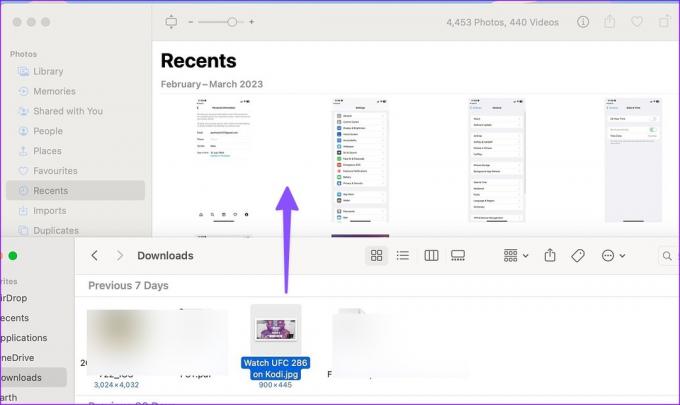
Корак 3: Кликните на Уреди у горњем десном углу.

4. корак: Проширите алатку за ретуширање.
5. корак: Кликните на икону четкице да бисте активирали алатку. Промените величину ретуширања према вашим жељама.

Корак 6: Користите миша или додирну таблу да изаберете део слике који желите да замутите, и воила! Апликација Фотографије ће одмах замутити део.

Ваша уређена фотографија је сада спремна за дељење на вебу.
2. ЦлеанСхот Кс
ЦлеанСхот Кс је једна од најбољих апликација за замагљивање дела слика на Мац-у. Препун је функција за напомене и омогућава вам да додате прелепу позадину својим досадним снимцима екрана. Овде ћемо се фокусирати на замућење дела фотографије.
Корак 1: Инсталирајте ЦлеанСхот Кс са званичне веб странице. Софтвер кошта 29 долара као једнократна куповина.
Преузмите ЦлеанСхот Кс на Мац
Корак 2: Покрените Финдер и кликните десним тастером миша на фотографију коју желите да измените.
Корак 3: Изаберите ЦлеанСхот Кс из бочног менија.

4. корак: Кликните на икону замућења на горњој траци са алаткама. Проширите мени замућења и имате четири опције:
- Пикелате
- замућење (безбедно)
- замућење (глатко)
- Блацк Оут

5. корак: Можете одабрати одговарајућу опцију и променити интензитет помоћу клизача.
Корак 6: Замутите део слике и притисните „Сачувај као“ у горњем десном углу.

ЦлеанСхот Кс остаје једна од најбољих изворних апликација за замагљивање фотографија на Мац-у. Ако редовно уређујете неколико фотографија на Мац-у, вреди издвојити неколико долара.
3. Пхотопеа Веб
Пхотопеа је одличан Пхотосхоп алтернатива на Интернету. Ако не желите да преузмете наменски софтвер да бисте замаглили део слике на Мац рачунару, користите Пхотопеа да бисте обавили посао.
Корак 1: Посетите Пхотопеа на вебу. Кликните на Отвори са рачунара и увезите слику.
Посетите Пхотопеа
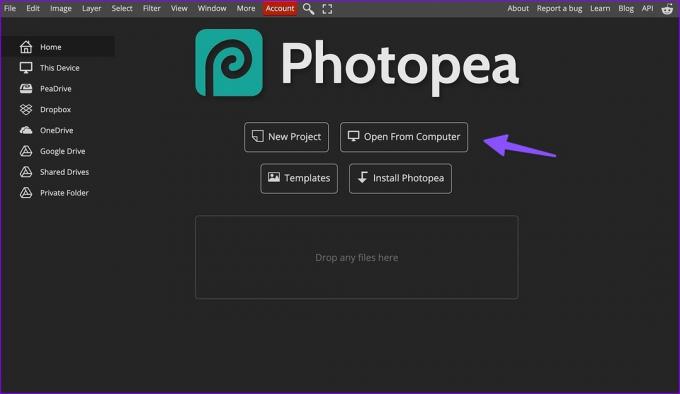
Корак 2: Кликните на алатку за избор са леве бочне траке. Изаберите део слике који желите да замутите.

Корак 3: Изаберите Филтер на горњој траци менија. Проширите мени Замућење.

4. корак: Изаберите одговарајућу опцију замућења. Кликните на Гаусово замућење. Можете да промените радијус замућења да бисте подесили интензитет. Притисните Ок.

5. корак: Кликните на Датотека у горњем левом углу и проширите мени Извези као. Сачувајте уређену слику на свом Мац-у и поделите је са другима без икаквих проблема.
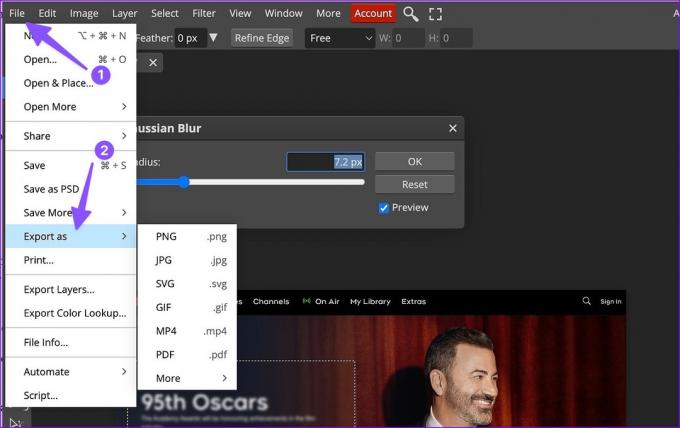
Пхотопеа је бесплатна за коришћење на вебу. Можете започети месечну претплату од 5 УСД да бисте уклонили огласе и откључали ПеаДриве складиште од 5 ГБ.
4. Скитцх
Иако Еверноте годинама није ажурирао Скитцх, тренутна верзија и даље има довољно функција да постане ваша апликација за белешке на Мац-у. Ево како можете да користите Скитцх да замутите део слике на Мац-у.
Корак 1: Инсталирајте Скитцх из Мац Апп Сторе-а.
Преузмите Скитцх на Мац
Корак 2: Отворите Скитцх и кликните на икону стрелице надоле на врху. Изаберите Отвори слику или ПДФ.

Корак 3: Увезите фотографију и кликните на опцију пикселирања са бочне траке.

4. корак: Користите свој Мац трацкпад или миш да сакријете приватне информације на фотографији.
5. корак: Притисните пречицу цмд (Цомманд) + Е да бисте извезли уређену фотографију на жељену локацију на Мац-у.

Скитцх је бесплатан за преузимање и коришћење на Мац-у. Апликација је доступна и на Виндовс-у.
Будите опрезни пре него што делите фотографије
Нећете желети да странци дођу до ваших личних података са дељене или отпремљене слике. Горе наведени трикови би требало да вам помогну да брзо замутите делове фотографије. Који алат више волите? Поделите свој избор у коментарима испод.
Последњи пут ажурирано 27. марта 2023
Горњи чланак може садржати партнерске везе које помажу у подршци Гуидинг Тецх. Међутим, то не утиче на наш уреднички интегритет. Садржај остаје непристрасан и аутентичан.


